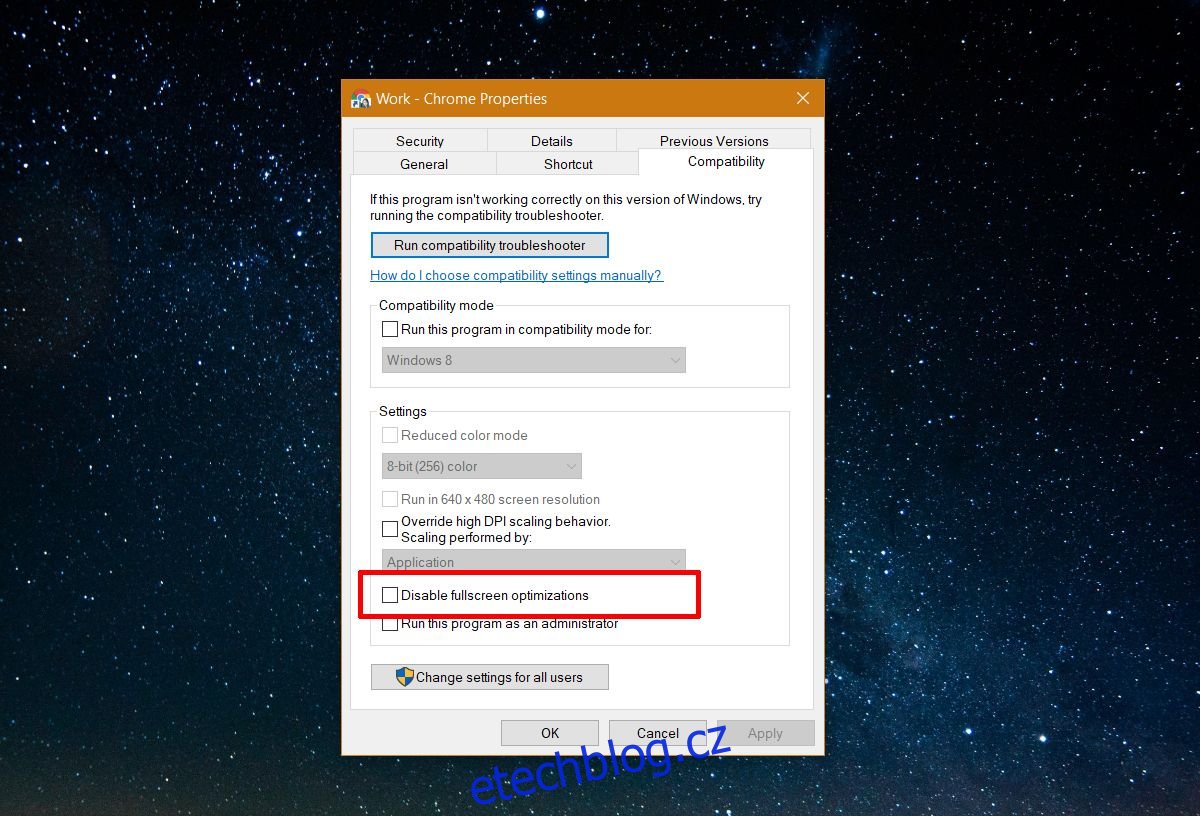Uživatelé Windows 10 dostávali při spouštění určitých her Steam chybu Bad_Module_Info. U některých tento problém začal po aktualizaci Fall Creators Update, zatímco jiní říkají, že se objevil v prosinci 2017. Chyba v podstatě zhroutí aplikaci, buď když je spuštěna, nebo když ji uživatel spustí. Aplikace, kterých se to týká, jsou hry, konkrétně CS:GO a Playerunknown’s Battleground. Zde je návod, jak opravit chybu Bad_Module_Info.
Table of Contents
Opravit chybu Bad_Module_Info
Zakázat optimalizaci na celou obrazovku
Tato chyba je vedlejším produktem funkce optimalizace na celou obrazovku ve Windows 10. Po aktualizaci Fall Creators Update neexistuje žádná jednoduchá metoda jednoho přepínače, která by optimalizaci na celou obrazovku zakázala. Chcete-li opravit chybu Bad_Module_Info, musíte deaktivovat optimalizaci celé obrazovky pro aplikaci, která ji generuje.
Chcete-li tak učinit, klepněte pravým tlačítkem myši na EXE nebo zástupce aplikace. Z kontextové nabídky vyberte ‚Vlastnosti‘. Přejděte na kartu Kompatibilita a zaškrtněte možnost „Zakázat optimalizace na celou obrazovku“. Klepněte na tlačítko Použít a restartujte systém. Chyba Bad_Module_Info by měla zmizet.
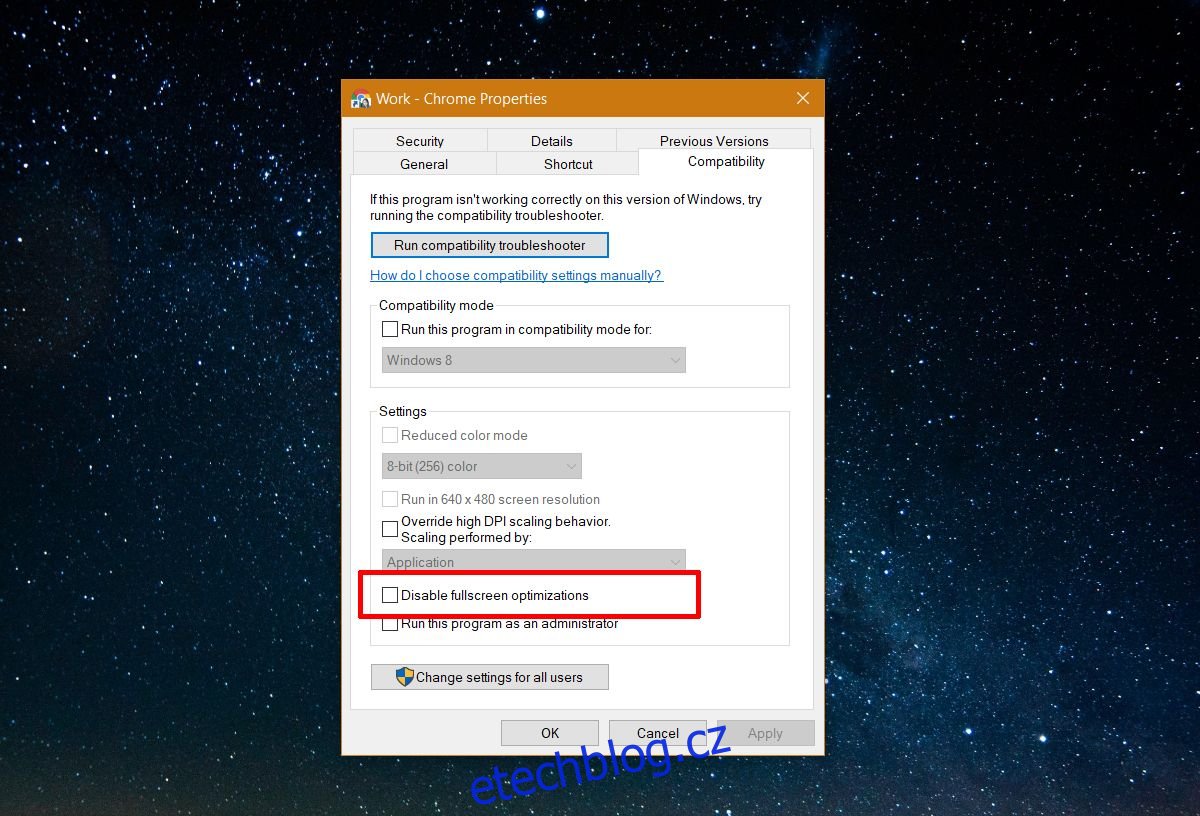
Aktualizujte ovladače GPU
Některým uživatelům, zejména těm s GPU Nvidia, nemusí deaktivace celoobrazovkových optimalizací stačit. Ve skutečnosti optimalizace na celou obrazovku ani nemusí být příčinou problému. Zkontrolujte, zda jsou vaše ovladače GPU aktuální, a pokud ne, ihned je aktualizujte.
Otevřete Správce zařízení, klikněte pravým tlačítkem na GPU a vyberte „Aktualizovat ovladač“. Aktualizace systému Windows ne vždy najdou nejnovější ovladače, takže je dobré ověřit si aktualizace ovladačů pro váš model GPU na stránkách výrobce, tj. Nvidia nebo AMD.
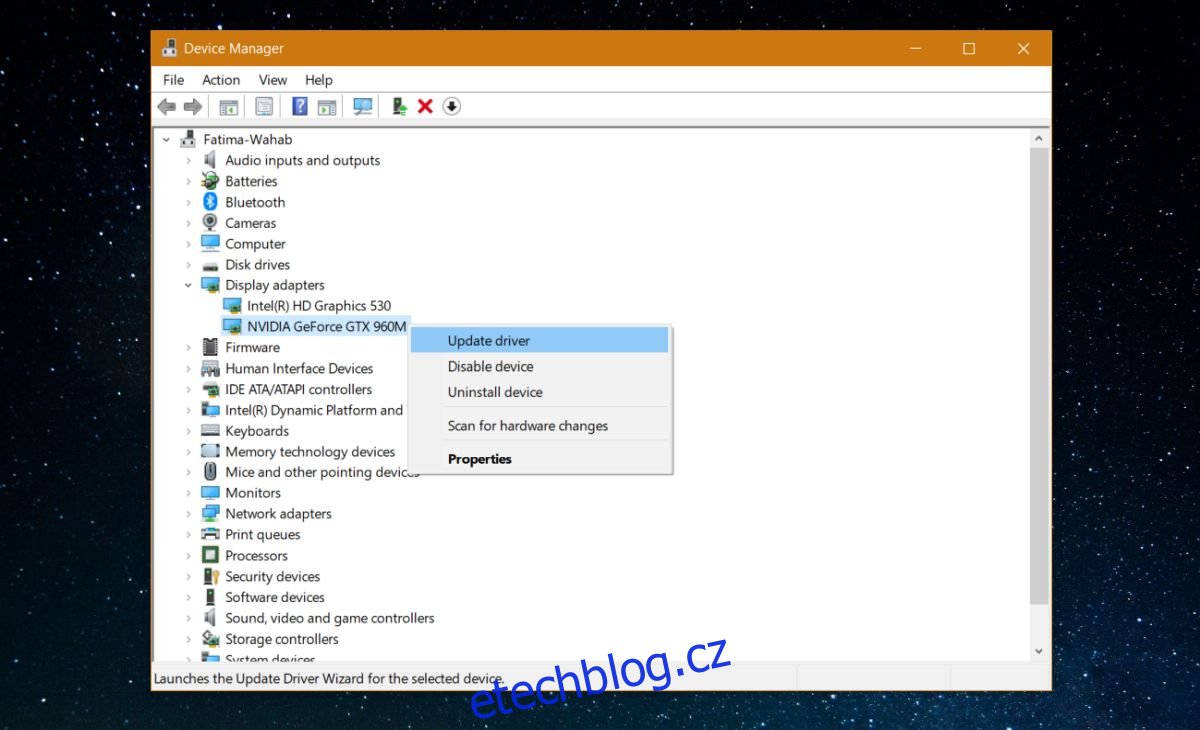
Spustit v režimu kompatibility
Klikněte pravým tlačítkem na EXE nebo zástupce problematické aplikace a z kontextové nabídky vyberte Vlastnosti. Přejděte na kartu Kompatibilita a povolte možnost „Spustit tento program v režimu kompatibility pro“. Budete muset vyzkoušet Windows 8 i Windows 7 a zjistit, který problém řeší.
Pokud samotný režim kompatibility problém nevyřeší, zkuste aplikaci spustit v režimu kompatibility se zakázanými optimalizacemi na celou obrazovku.
Zkontrolujte hardware
Možná by stálo za to nechat si zkontrolovat hardware. Konkrétně chcete zjistit, zda nedošlo k poškození vašeho GPU. Pokud ano, výše uvedená řešení nebudou fungovat, pokud nejprve neopravíte svůj hardware. Pokud jste měli v minulosti problémy s hrami, chyba Bad_Module_Info může být jen příznakem většího problému, tj. poškozeného GPU.
Uživatelé byli schopni opravit chybu Bad_Module_Info pomocí jednoho z výše uvedených řešení, avšak v určitých ojedinělých případech museli uživatelé hru nebo aplikaci znovu odinstalovat a nainstalovat, aby ji opravili. Doporučujeme to zkusit až poté, co vyčerpáte všechna ostatní řešení.